windows安装系统无法创建新分区,Windows安装系统时无法创建新分区的解决方法详解
Windows安装系统时无法创建新分区的解决方法详解
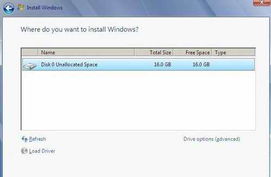
在安装Windows系统时,有时会遇到无法创建新分区的情况,这可能会让许多用户感到困惑。本文将详细介绍几种解决Windows安装系统无法创建新分区的方法,帮助您顺利安装系统。
一、检查硬盘分区格式

在安装Windows系统之前,首先要检查硬盘的分区格式。Windows系统支持两种分区格式:MBR(主引导记录)和GPT(GUID分区表)。如果您的硬盘是MBR格式,而Windows安装盘要求GPT格式,那么就无法创建新分区。
解决方法:
使用DiskGenius等分区工具将硬盘转换为GPT格式。
使用Windows安装盘自带的分区工具进行分区。
二、检查硬盘空间

如果硬盘空间不足,也可能导致无法创建新分区。在安装Windows系统之前,请确保硬盘有足够的空间。
解决方法:
删除硬盘上不必要的文件,释放空间。
将文件备份到其他存储设备。
三、检查硬盘分区表

硬盘分区表损坏也可能导致无法创建新分区。在安装Windows系统之前,请检查硬盘分区表是否正常。
解决方法:
使用DiskGenius等分区工具修复硬盘分区表。
使用Windows安装盘自带的分区工具修复分区表。
四、检查BIOS设置

BIOS设置不正确也可能导致无法创建新分区。在安装Windows系统之前,请检查BIOS设置是否正确。
解决方法:
进入BIOS设置,确保硬盘启动顺序正确。
确保BIOS支持GPT分区。
五、使用Windows安装盘自带的分区工具
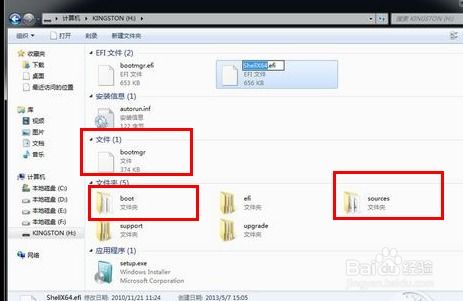
如果以上方法都无法解决问题,可以尝试使用Windows安装盘自带的分区工具进行分区。
解决方法:
将Windows安装盘插入电脑,重启电脑。
按提示进入Windows安装界面。
选择“自定义:仅安装Windows(高级)”。
选择要分区的硬盘,点击“新建”创建新分区。
在安装Windows系统时,遇到无法创建新分区的情况,可以尝试以上方法进行解决。希望本文能帮助您顺利安装Windows系统。
